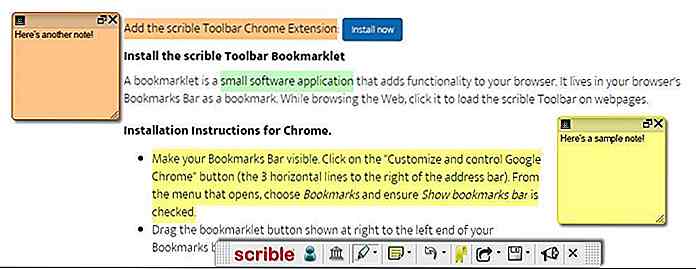es.hideout-lastation.com
es.hideout-lastation.com
20 consejos y trucos de WhatsApp que debes saber
WhatsApp ha estado obteniendo nuevas funciones increíbles para hacer que la mensajería sea sencilla para los usuarios. Si bien su uso no está exento de controversia, hay muchas ventajas que lo convierten en un fuerte contendiente en el campo de las aplicaciones de mensajería.
En esta publicación, veremos los consejos, trucos y hacks que los usuarios pueden utilizar para utilizar WhatsApp como un profesional.
Formatea y envía tus mensajes
WhatsApp le permite formatear sus mensajes, del mismo modo que formatea el texto en cualquier procesador de textos, digamos Microsoft Word o Google Docs. Puede _italizar_, * negrita * o ~ tachar ~ cualquier parte o todo su mensaje. Para más sobre esto, revisa esta publicación.
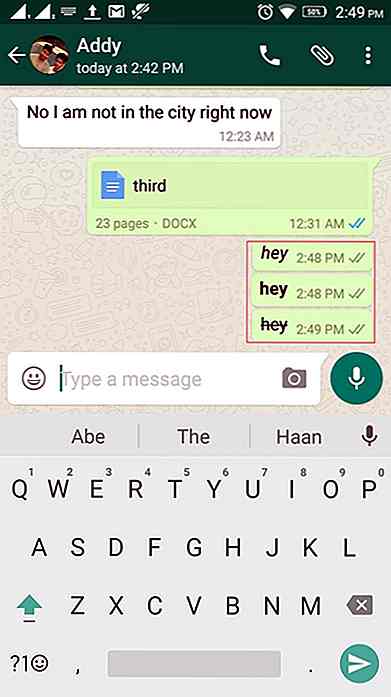 Use WhatsApp en un navegador web
Use WhatsApp en un navegador web WhatsApp tiene una versión de navegador web que se puede conectar a su teléfono móvil. Luego puede escribir y leer todos sus mensajes en su PC o computadora portátil.
Para usar WhatsApp Web, en su PC o computadora portátil, vaya a web.whatsapp.com en un navegador web . En su dispositivo móvil, abra WhatsApp y haga clic en el botón Opciones en la parte superior derecha, luego toque WhatsApp Web desde las opciones. Luego, usando su teléfono, escanee el código QR que se muestra en el navegador de su PC.
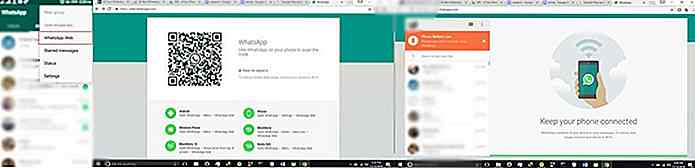 Su teléfono se conectará al WhatsApp de su PC y podrá comenzar a enviar mensajes como lo haría en su teléfono. Solo necesita hacer esto una vez y puede conectarse en tantos dispositivos de escritorio como desee.
Su teléfono se conectará al WhatsApp de su PC y podrá comenzar a enviar mensajes como lo haría en su teléfono. Solo necesita hacer esto una vez y puede conectarse en tantos dispositivos de escritorio como desee.Todos los mensajes se sincronizarán en todos los dispositivos conectados. Para desconectarse de todos los dispositivos conectados, solo regrese a la página Opciones > WhatsApp Web y elija Salir de todas las computadoras .
Transfiere archivos a / desde PC
Lo bueno de WhatsApp Web es que recibes en tu PC lo que recibes en tu móvil a través de WhatsApp. Esto lo convierte en una herramienta muy buena para transferir imágenes o capturas de pantalla desde su dispositivo móvil a su computadora de escritorio sin el uso de cables.
Simplemente envíe la imagen a cualquiera de sus amigos en su dispositivo móvil, luego en su PC, abra su Web de WhatsApp para recuperar el archivo de imagen.
Conversaciones de respaldo para correo electrónico
Puede mantener una copia o hacer una copia de seguridad de una conversación en su correo electrónico. Para hacerlo, abre el chat que deseas guardar. Luego haz clic en Opciones> Más> Chat por correo electrónico . Sigue las instrucciones en la pantalla.
Tenga en cuenta que debe hacer una copia de seguridad de cada conversación individualmente y, aunque tiene dos opciones para enviar la conversación ( con o sin medios ), solo puede enviar hasta 40, 000 mensajes como máximo.
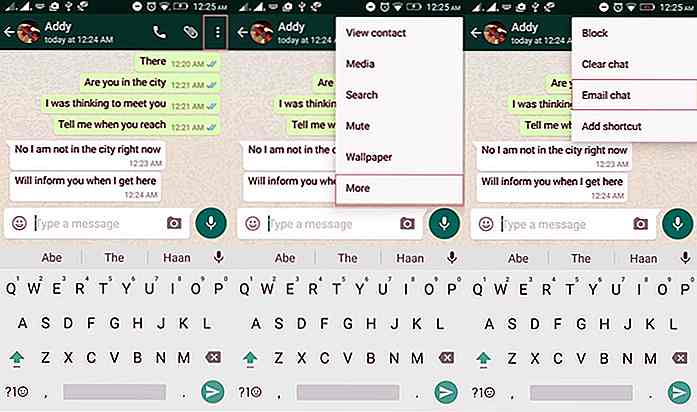 Copia de seguridad de chats para almacenamiento local o en la nube
Copia de seguridad de chats para almacenamiento local o en la nube Además del correo electrónico, también se pueden realizar copias de seguridad en el almacenamiento. Para realizar una copia de seguridad en el almacenamiento local de su dispositivo, así como en el almacenamiento en la nube, es decir, Google Drive en la plataforma Android e iCloud en dispositivos iOS, abra la aplicación y vaya a Configuración> Chats> Copia de respaldo y toque BACK UP .
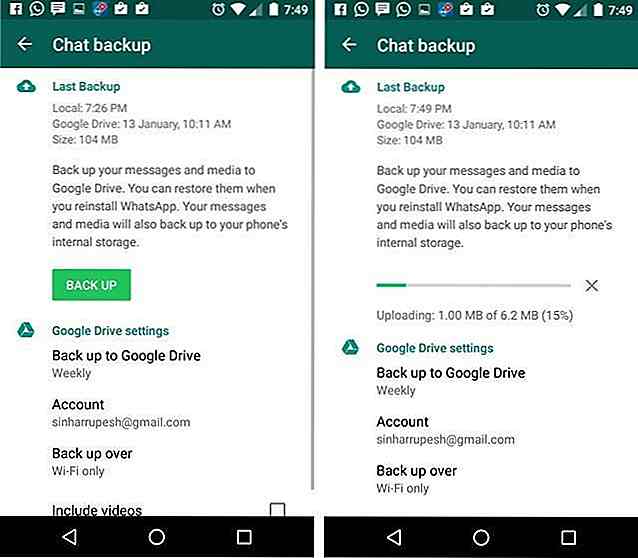 Sepa cuándo se leyó el mensaje
Sepa cuándo se leyó el mensaje Usted ya sabe que los tics grises significan que el mensaje ha sido entregado y los blueticks indican que el mensaje ha sido leído. En realidad, hay una opción que le da la marca de tiempo exacta de cuándo se entregó un mensaje y cuándo se lo ha leído.
Para ver la pantalla de información del mensaje y verificar los detalles del mensaje enviado, abra un chat, Mantenga presionado cualquier mensaje enviado, luego toque el botón de información (oi) de la barra de acción (arriba).
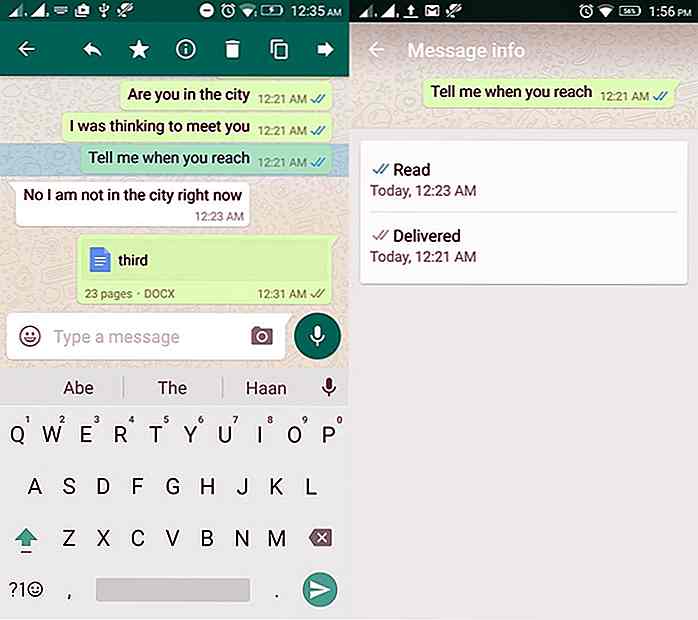 Star o Mark Messages como favoritos
Star o Mark Messages como favoritos WhatsApp trae la función de búsqueda para buscar mensajes fácilmente, pero también es mejor marcar los mensajes importantes como favoritos para llegar a ellos rápidamente cuando sea necesario.
Para marcar un mensaje como favorito: simplemente mantenga presionada cualquier mensaje individual, luego toque el ícono de estrella en la barra de acción en la parte superior de la pantalla de la aplicación.
Para ver todos sus mensajes destacados, haga clic en Opciones en la pantalla de lista de conversaciones > elija Mensajes destacados .
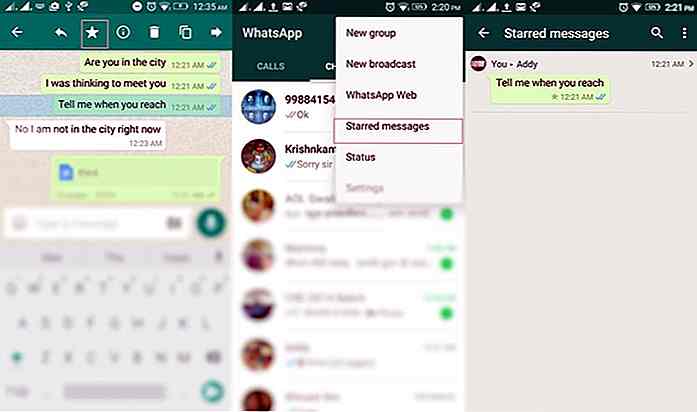 Configurar las opciones de privacidad
Configurar las opciones de privacidad La función Último visto muestra cuándo fue la última vez que usó WhatsApp. Para aquellos de ustedes que no desean que esto esté habilitado, puede cambiar la configuración en Opciones> Configuraciones > Cuenta> Privacidad . A continuación, elija si desea que Todos, Mis contactos o Nadie vea su última foto de perfil y su estado.
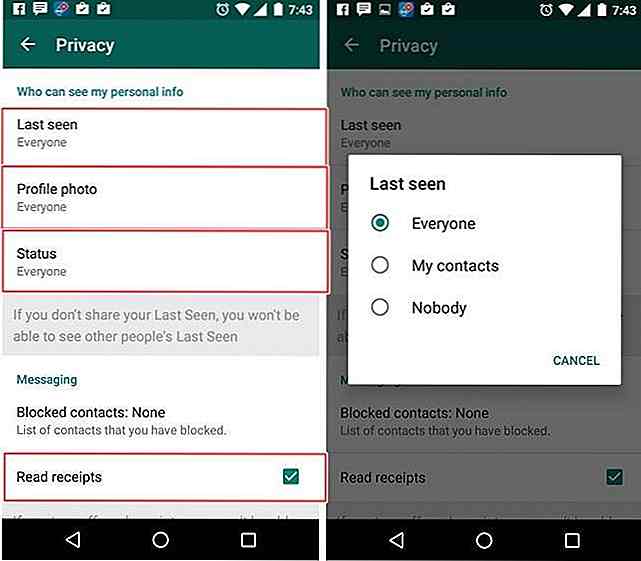 También puede eliminar los recibos de lectura tocando Opciones> Configuración> Cuenta> Privacidad luego desmarcando la opción Leer recibos .
También puede eliminar los recibos de lectura tocando Opciones> Configuración> Cuenta> Privacidad luego desmarcando la opción Leer recibos .BCC o mensajes de difusión
WhatsApp también le permite enviar mensajes a un grupo de personas sin dejar de proteger la identidad de los demás. A diferencia de agregarlos todos a un grupo primero, donde los números de contacto de todos están expuestos a personas fuera de su lista de contactos, la opción BBC no revela los números de contacto del destinatario.
Para crear una lista de transmisión, vaya a la pantalla de lista de conversaciones> botón Opciones> Nueva transmisión, luego elija los destinatarios para la nueva transmisión. Haga clic en Listo . Ahora puede enviar mensajes a esta lista de difusión, por ejemplo, cómo envía mensajes a cualquier contacto o grupo.
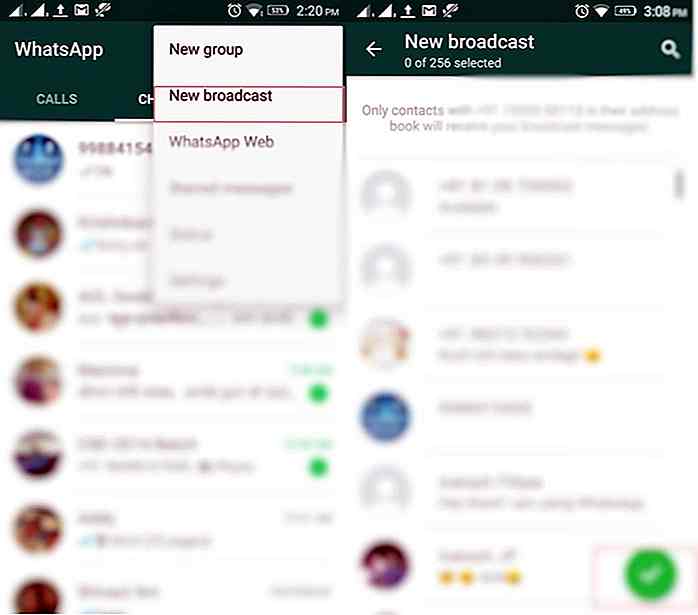 Etiquetar personas y mensajes de citas
Etiquetar personas y mensajes de citas El etiquetado ahora es posible en conversaciones grupales usando @, seguido del nombre (de acuerdo con lo que nombre a la persona en sus Contactos). La persona etiquetada recibe la notificación incluso si ha silenciado las notificaciones para ese grupo.
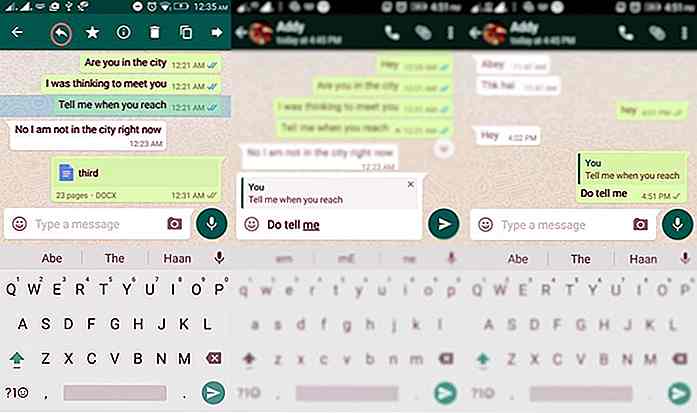 Además de etiquetar personas, también puede citar mensajes para mostrar que está respondiendo a ese mensaje en particular. Para hacer esto, toque y mantenga presionado un mensaje, haga clic en responder en la barra de acciones, escriba su mensaje y haga clic en el botón enviar para responder a ese mensaje.
Además de etiquetar personas, también puede citar mensajes para mostrar que está respondiendo a ese mensaje en particular. Para hacer esto, toque y mantenga presionado un mensaje, haga clic en responder en la barra de acciones, escriba su mensaje y haga clic en el botón enviar para responder a ese mensaje.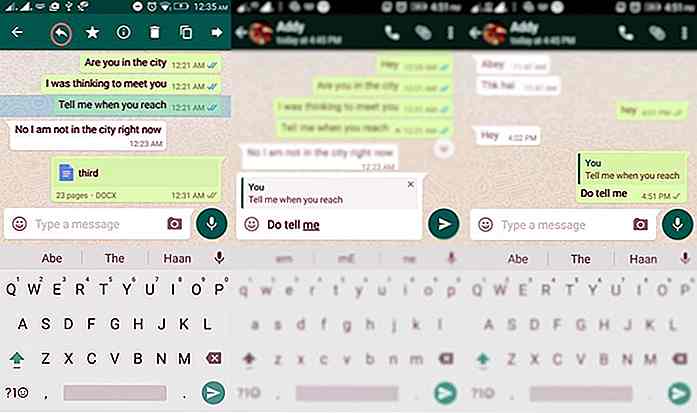 Respuesta directa y notificaciones emergentes
Respuesta directa y notificaciones emergentes La aplicación es compatible con la última función de notificación en Android - Respuesta directa. Básicamente, puede responder cualquier mensaje entrante de WhatsApp incluso cuando se encuentre fuera de la aplicación. Al habilitar la notificación emergente, puede responder al mensaje desde la barra de notificaciones.
Vaya a Ajustes de la aplicación > Notificaciones> Notificación emergente y seleccione la opción más adecuada.
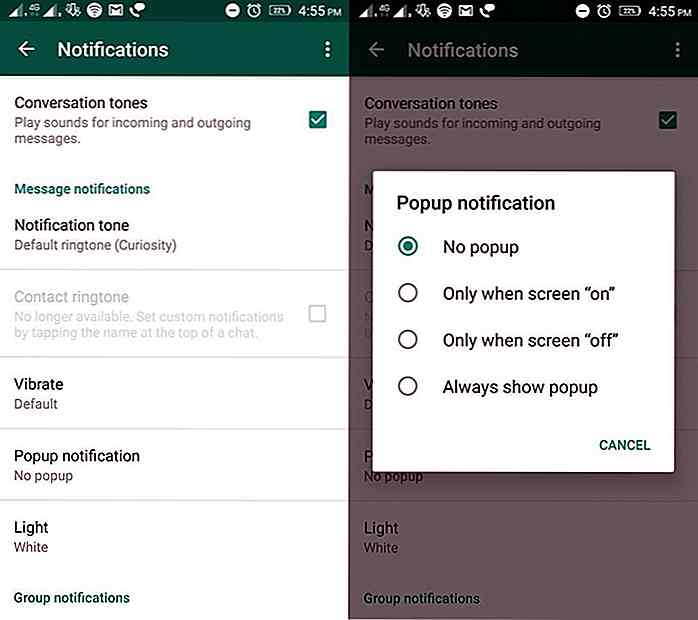 Minimice el uso de datos móviles
Minimice el uso de datos móviles Las llamadas de voz y video de WhatsApp son excelentes, pero utilizan una gran cantidad de ancho de banda para ofrecer una excelente calidad de llamadas de voz y video. Si desea guardar en su uso de datos móviles, puede ir a Configuración> Uso de datos> Configuraciones de llamadas > verificar bajo uso de datos .
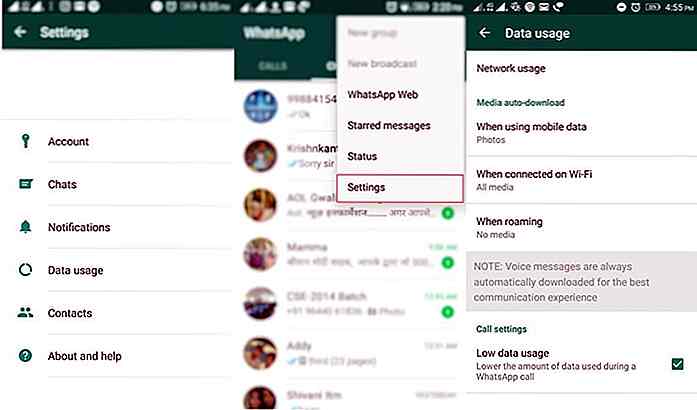 Ocultar notificaciones de Lockscreen
Ocultar notificaciones de Lockscreen Las notificaciones pueden aparecer incluso cuando su teléfono está bloqueado. Para evitar que sus mensajes sean leídos por personas que no tienen acceso, desactive las notificaciones de bloqueo de pantalla abriendo la Configuración de Android > Aplicaciones> WhatsApp> Notificaciones y desactive la Notificación de bloqueo de pantalla .
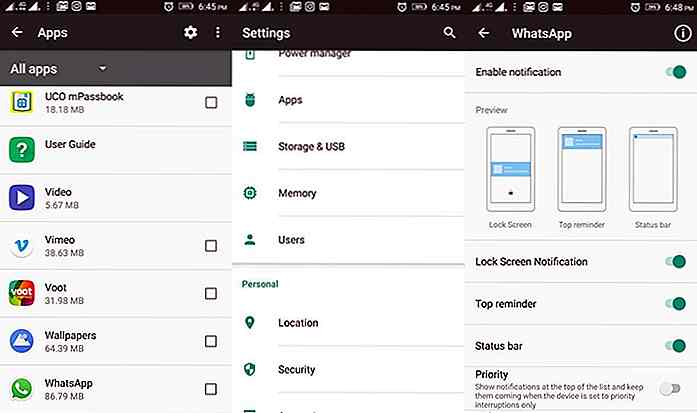 Ocultar chats de la lista de conversaciones
Ocultar chats de la lista de conversaciones Si no desea eliminar un hilo de conversación (también conocido como conversación) pero tampoco desea que nadie lo lea, puede ocultarlo con la opción de archivo. Mantenga presionado un chat en particular y haga clic en el botón de archivo en la barra de acciones para archivar esa conversación.
Puede ver todos los chats archivados al desplazarse hacia la parte inferior de la pantalla de la lista de conversaciones y luego hacer clic en Chats archivados .
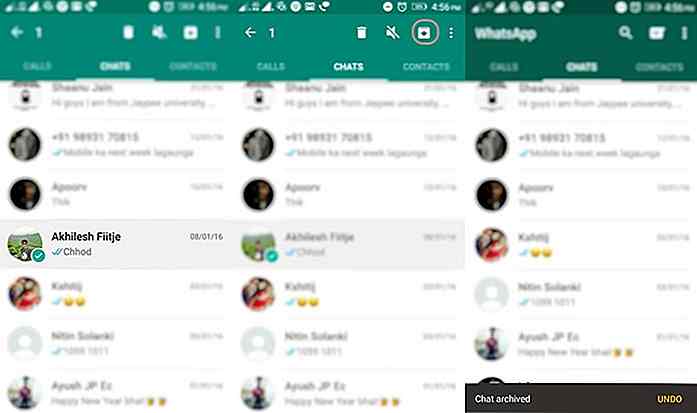 Silenciar chats y contactos de bloque
Silenciar chats y contactos de bloque Los chats grupales pueden ser realmente molestos cuando hay demasiadas conversaciones activas entrando. Cada nuevo mensaje agregado al chat envía una notificación y después de un tiempo, esto realmente puede acumularse.
Para ayudarlo a lidiar con situaciones tan molestas, existen las notificaciones de silenciamiento y la opción de bloquear contactos .
Para silenciar una conversación, abra un chat individual o grupal, toque el botón Opciones vaya a Información del grupo > Silenciar y configure las opciones de silencio. También tienes la opción de desactivar las notificaciones mientras silencias un grupo en Android.
Puede bloquear un contacto (y no un grupo) abriendo el chat en particular, haciendo clic en Opciones > Más > Bloquear .
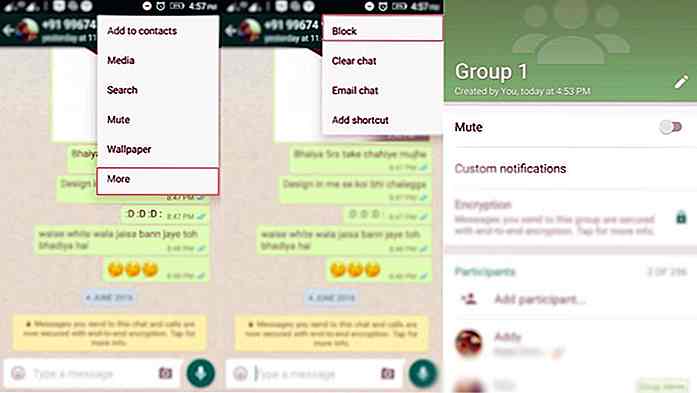 Ocultar los medios de WhatsApp de la galería
Ocultar los medios de WhatsApp de la galería Gracias a varias personas reenviando mensajes, es posible que obtenga muchas imágenes y videos en su galería. Si no desea que los medios entrantes en WhatsApp aparezcan en la Galería, escóndalos usando este sencillo truco.
Abra el Administrador de archivos y vaya a Almacenamiento interno WhatsApp> Medios y Cambiar nombre de Imágenes de WhatsApp y Álbumes de Video de WhatsApp a à ¢ Â? à Imágenes de Imágenes de Whatsapp à ¢ Â?         y .WhatsApp Video à ¢                                         respectivamente
Nota: Este truco es aplicable solo para Android, no para plataformas iOS. Y esto ocultará las imágenes y los videos de la galería de su teléfono, pero puede verlos en su WhatsApp y usar un administrador de archivos.
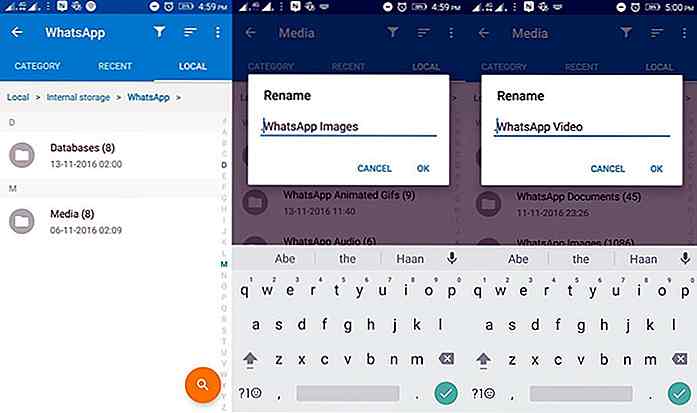 Usa múltiples cuentas de WhatsApp
Usa múltiples cuentas de WhatsApp La mayoría de los usuarios de Android usan un dispositivo dual-sim, que a su vez aumenta la necesidad de usar dos cuentas de WhatsApp usando sus dos números, por ejemplo, uno para uso oficial y otro para uso personal.
Afortunadamente, existen varias aplicaciones que le permiten administrar múltiples cuentas sociales en el mismo dispositivo y, al usarlas, puede ejecutar dos cuentas de WhatsApp.
Con Android Lollipop permitiendo múltiples usuarios en el mismo dispositivo, ahora uno puede operar múltiples cuentas de WhatsApp sin ninguna aplicación de terceros. Tenga en cuenta que él / ella no recibirá notificaciones de ambas cuentas al mismo tiempo.
Para hacerlo, vaya a Configuración de Android > Usuarios> Agregar usuario . Después de haber creado un nuevo usuario, inicie sesión con la nueva cuenta, instale WhatsApp en esta cuenta y utilícelo con el segundo número.
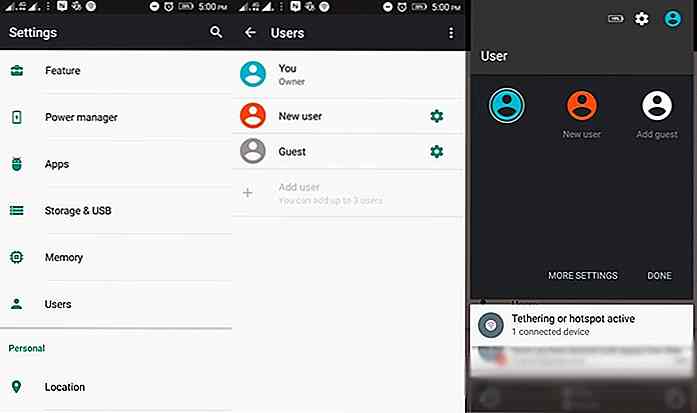 Recuperar chats o mensajes eliminados
Recuperar chats o mensajes eliminados WhatsApp realiza copias de seguridad de sus chats todos los días a las 2 a.m. (o su hora establecida), por lo que si elimina algo fechado un día antes, cualquier cosa fechada antes de las 2 a.m. del mismo día, puede recuperarlas fácilmente.
Para recuperar sus mensajes eliminados de WhatsApp, primero desinstale y reinstale WhatsApp, luego regístrese con el mismo número con el que utilizó WhatsApp anteriormente. Se le preguntará si se ha encontrado una copia de seguridad. Toque Restaurar para comenzar el proceso de restauración. Una vez hecho esto, encontrará todos sus mensajes de vuelta, incluso los borrados.
Nota: Comprenda que aunque este procedimiento devuelve cualquier mensaje fechado antes de las 2 AM, pero se borra después de las 2 AM de hoy, perderá los últimos mensajes recibidos después de las 2 AM del mismo día.
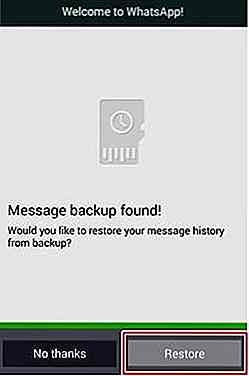 Compartir documentos y otros archivos
Compartir documentos y otros archivos WhatsApp, después de una actualización reciente, le permite compartir diferentes tipos de contenido multimedia, por ejemplo, documentos, presentaciones, etc. Para adjuntar formatos admitidos de forma nativa dentro de cualquier chat o conversación, haga clic en el botón adjunto en la barra de acción y toque Documento . A continuación, elija el archivo y haga clic en ENVIAR cuando se le pida confirmación para compartir ese archivo.
La aplicación, sin embargo, no es compatible con otros formatos de archivo como archivos ejecutables, archivos y otros. Afortunadamente, hay un truco que implica el uso de Dropbox y CloudSend para compartir archivos de cualquier formato a través de WhatsApp.
Después de instalarlos desde Google Play Store, abra CloudSend y autorícelo para que use su Dropbox. Ahora abra el Administrador de archivos y elija un archivo. tTap Compartir y elegir CloudSend . Esto cargará su archivo a Dropbox y proporcionará opciones para Enviar o Copiar . Seleccione Enviar . Toque WhatsApp para compartir el archivo.
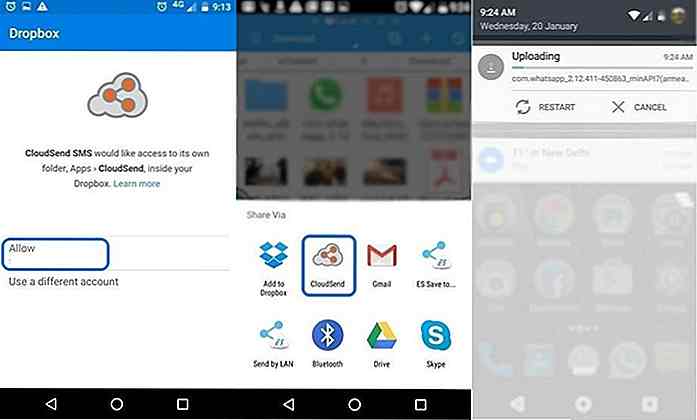 Programar mensajes en WhatsApp
Programar mensajes en WhatsApp Si necesita programar mensajes en WhatsApp, mala suerte. No hay una opción incorporada para hacer eso, pero puedes usar Scheduler para WhatsApp para hacerlo si estás en Android.
Descarga la aplicación de Play Store, luego ve a Configuración de tu teléfono > Accesibilidad y activa el Programador de WhatsApp en Servicios.
Luego, después de abrir el Programador de WhatsApp, toque + botón flotante, luego haga sus selecciones. Escriba su mensaje y finalmente haga clic en CREAR para programar el mensaje.
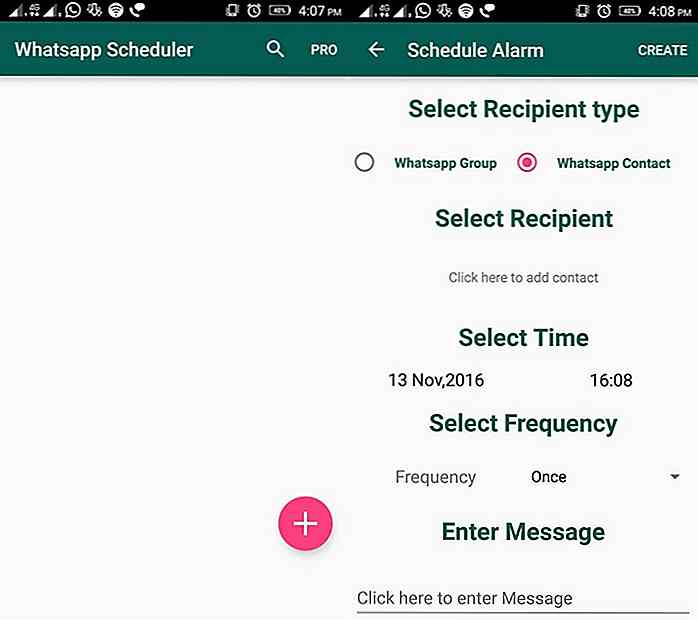
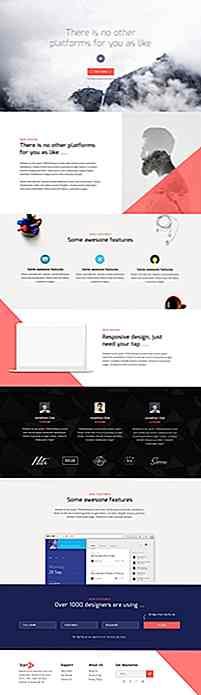
20 hermosas plantillas PSD que puedes descargar gratis
Las plantillas de sitio web de PSD pueden ser realmente útiles para los diseñadores web de cualquier nivel. En lugar de una ventana de Photoshop, puede comenzar su proyecto con un diseño listo para usar que incluye elementos de la interfaz de usuario. Esas plantillas de sitios web pueden personalizarse fácilmente y transformarse en HTML, y más tarde en cualquier otro sistema de administración de contenido.En es
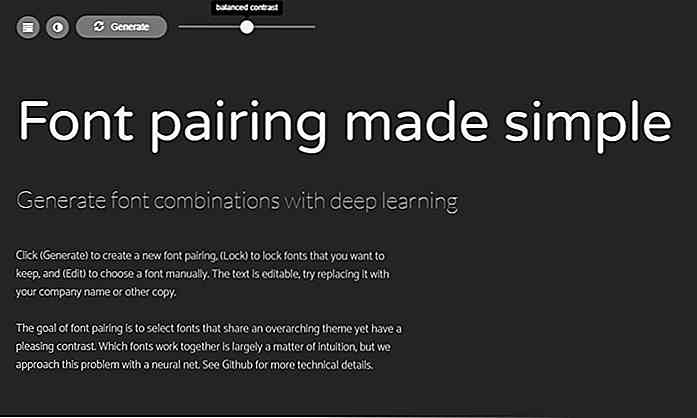
Fontjoy - Útiles herramientas de emparejamiento de fuentes para diseñadores
Elegir fuentes para usar en un proyecto de diseño no es exactamente un juego de niños. Si las fuentes son demasiado similares entre sí, serán difíciles de distinguir. Del mismo modo, si las opciones de fuentes son drásticamente diferentes, puede ser extremadamente discordante para el lector. Para lidiar con este dilema, la tecnología le proporciona herramientas de emparejamiento de fuentes.En lín

![30 pintorescos pueblos directamente de Fairy Tales [PICS]](http://hideout-lastation.com/img/tech-design-tips/962/30-picturesque-villages-straight-out-fairy-tales.jpg)